آيباد: كيفية إدخال أو إزالة بطاقة SIM
تعلم كيفية الوصول إلى بطاقة SIM على آيباد من آبل من خلال هذا الدليل.
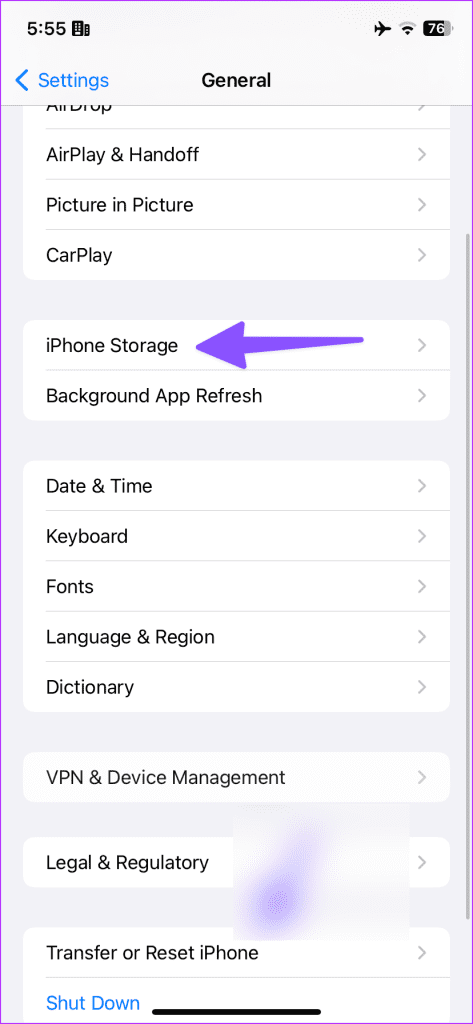
في حين أن تطبيقات Apple الجاهزة جيدة بما يكفي للأغلبية، فإن الكنز الحقيقي يكمن في تطبيق App Store. ولكن ما الفائدة من تنزيل مئات تطبيقات الطرف الثالث عندما يفشل فتحها على iPhone في المقام الأول؟ إذا كنت تواجه نفس المشكلة بشكل متكرر، فاقرأ لتتعلم كيفية إصلاح التطبيقات التي لا تفتح على جهاز iPhone الخاص بك.

هناك أسباب مختلفة وراء عدم فتح التطبيقات على iPhone. ربما يتم تحديث التطبيق في الخلفية، أو أنك وصلت إلى الحد الأقصى لوقت النظر إلى الشاشة للتطبيق. ومع ذلك، سنناقش جميع السيناريوهات ونصلح المشكلة لك.
فيما يلي أهم العوامل التي تؤثر على أداء التطبيقات ووظائفها على iPhone.
يمكن أن يؤدي عدم فتح التطبيقات على iPhone إلى تعطيل سير عملك. لنبدأ ببعض الأساسيات وننتقل إلى الحيل المتقدمة لإصلاح المشكلة.
إعادة التشغيل هي أول شيء يمكنك القيام به لإصلاح مشكلات iPhone الصغيرة مثل عدم تلقي iPhone للمكالمات أو الرسائل النصية أو فتح التطبيق. إليك ما عليك القيام به.
الخطوة 1: افتح تطبيق الإعدادات على iPhone.
الخطوة 2: انتقل إلى القائمة العامة.
الخطوة 3: قم بالتمرير لأسفل وحدد إيقاف التشغيل.


الخطوة 4: اسحب زر التبديل، وسيتم إيقاف تشغيل جهازك تمامًا.
بعد بضع دقائق، استمر في الضغط على مفتاح التشغيل وقم بتشغيل iPhone.
قد تكون هناك أوقات تحاول فيها تحديث العشرات من التطبيقات في وقت واحد على iPhone. عندما تضغط على زر تحديث الكل في متجر التطبيقات، تصبح جميع التطبيقات في مسار التحديث غير نشطة. إذا تم تحديثها في الخلفية، فلن تتمكن من فتح التطبيق على iPhone.

ليس لديك خيار سوى الانتظار حتى يكمل نظام التشغيل iOS عملية التحديث في الخلفية. في هذه الأثناء، يمكنك توصيل جهاز iPhone الخاص بك باتصال Wi-Fi أسرع وإكمال عملية التحديث بسرعة. يمكنك أيضًا النقر لفترة طويلة على أحد التطبيقات وتحديد أولوية عملية التنزيل له.
مع وجود الكثير من التطبيقات والألعاب على iPhone، غالبًا ما يدمن المستخدمون عليها. توفر Apple وظيفة Screen Time (مدة استخدام الجهاز) للسماح لك بوضع حد زمني للتطبيقات على iPhone وiPad.
إذا كنت قد استخدمت بالفعل الحد الزمني اليومي لتطبيق معين على جهاز iPhone الخاص بك، فسيصبح التطبيق باللون الرمادي ولن تتمكن من فتحه. يمكنك إما تمديد الحد الزمني أو إزالة التطبيقات أو الألعاب من قائمة Screen Time. إليك الطريقة.
الخطوة 1: افتح تطبيق الإعدادات على iPhone.
الخطوة 2: انتقل إلى قائمة وقت الشاشة.


الخطوة 3: حدد حدود التطبيق، ويمكنك رؤية التطبيقات بحد زمني يومي.
الخطوة 4: انتقل إلى كل قائمة، ويمكنك تمديد الحد الزمني أو الضغط على خيار حذف الحد في الأسفل.


هل تواجه مشكلة مع تطبيق معين؟ إذا كان هناك تحديث متاح للتطبيق، فيمكنك الانتقال إلى App Store وتثبيت أحدث إصدار من التطبيق على iPhone.
حاول فتح التطبيق مرة أخرى على جهاز iPhone الخاص بك.
لا يقوم معظم المستخدمين بفرض إنهاء التطبيقات على iPhone. إنهم يبقون التطبيق مفتوحًا في قائمة المهام المتعددة. تحتاج إلى إغلاق التطبيق تمامًا من قائمة المهام المتعددة ثم إعادة فتح التطبيق على جهاز iPhone الخاص بك.
يمكنك التمرير لأعلى مع الاستمرار من الجزء السفلي لجهاز iPhone X والإصدارات الأحدث. هذا يكشف عن قائمة المهام المتعددة. استخدم إيماءة السحب لأعلى على بطاقة التطبيق وقم بإزالة التطبيق من الخلفية.

يمكن لمستخدمي iPhone الذين لديهم زر الصفحة الرئيسية النقر نقرًا مزدوجًا على زر الصفحة الرئيسية والوصول إلى قائمة المهام المتعددة.
في بعض الأحيان، قد يتداخل حجم التطبيق الضخم الذي يحتوي على الكثير من المستندات والبيانات مع أحد التطبيقات الموجودة على iPhone. تحتاج إلى إلغاء تحميل التطبيق من قائمة الإعدادات.
سيؤدي هذا إلى تحرير مساحة التخزين التي يستخدمها التطبيق مع الاحتفاظ بمستنداته وبياناته. ستؤدي إعادة تثبيت التطبيق إلى استعادة البيانات.
الخطوة 1: افتح تطبيق الإعدادات على جهاز iPhone الخاص بك وانتقل إلى عام > قائمة تخزين iPhone.
الخطوة 2: سترى تفصيلاً تفصيليًا لبيانات التطبيق على iPhone.


الخطوة 3: افتح التطبيق المزعج وحدد خيار إلغاء تحميل التطبيق من القائمة التالية.

إذا كانت سعة تخزين جهاز iPhone منخفضة، فقد تواجه مشكلات في فتح التطبيقات. يمكنك التحقق من التطبيقات التي تستهلك مساحة على هاتفك واتخاذ الخطوات اللازمة.
الخطوة 1: افتح مساحة تخزين iPhone في القائمة العامة (راجع الخطوات أعلاه).
الخطوة 2: إلقاء نظرة سريعة على تفاصيل التخزين التفصيلية.

يمكنك حذف التطبيقات والوسائط والملفات غير الضرورية من هاتفك. يمكنك أيضًا مراجعة منشورنا المخصص لإخلاء مساحة على iPhone دون حذف التطبيقات .
يمكن أن ترتفع درجات حرارة جهاز iPhone بشكل غير طبيعي عند ممارسة الألعاب لعدة ساعات أو تسجيل مقطع فيديو طويل. قد تواجه مشكلات في أداء المهام الأساسية عندما تكون درجة حرارة الجهاز مرتفعة. يلزمك الانتظار حتى يبرد الجهاز ومحاولة فتح التطبيقات مرة أخرى.
يمكنك إعادة تثبيت التطبيق المتأثر ومحاولة فتحه مرة أخرى.
الخطوة 1: اضغط لفترة طويلة على أيقونة التطبيق وحدد إزالة التطبيق.
الخطوة 2: اضغط على حذف التطبيق.


توجه إلى متجر التطبيقات وقم بتثبيت التطبيق مرة أخرى.
يقوم مطورو التطبيقات باختبار التحديثات القادمة مع مجموعة صغيرة من مستخدمي النسخة التجريبية. يمكنك تنزيل هذه الإصدارات التجريبية من تطبيق TestFlight على iPhone. ومع ذلك، إذا تعطل تطبيق معين بسبب إصدار تجريبي، فاستخدم الخطوات أدناه لإيقاف اختباره على حساب Apple الخاص بك.
الخطوة 1: افتح TestFlight على iPhone.
الخطوة 2: حدد التطبيق. اضغط على إيقاف الاختبار من القائمة التالية.


الآن، احذف الإصدار التجريبي وقم بتثبيت التطبيق نفسه من متجر التطبيقات.
إذا كانت خوادم التطبيقات معطلة، فقد تواجه مشكلات في فتحها على هاتفك. قد تواجه مشكلات من جانب الخادم في تطبيقات مثل Facebook وInstagram وNetflix وYouTube والمزيد. يمكنك زيارة Downdetector والبحث عن اسم الخدمة. إذا كانت معدلات الانقطاع مرتفعة، فلن يتم تحميل التطبيق أو الخدمة على هاتفك. يتعين عليك الانتظار حتى تقوم الشركة بإصلاح المشكلات من جانب الخادم والمحاولة مرة أخرى.
قد تتداخل الإعدادات غير الصحيحة على جهاز iPhone الخاص بك مع وظائف التطبيق. لديك خيار إعادة ضبط جميع الإعدادات والمحاولة مرة أخرى.
الخطوة 1: افتح الإعدادات على iPhone وانتقل إلى عام.
الخطوة 2: اضغط على "نقل أو إعادة ضبط iPhone".


الخطوة 3: اضغط على إعادة تعيين وحدد إعادة تعيين كافة الإعدادات.


بعض التطبيقات مخصصة لمنطقة معينة وقد لا تعمل في بلدان أخرى. عندما تقوم بتنشيط اتصال VPN على جهاز iPhone الخاص بك، فإنه يغير عنوان IP وقد يؤدي إلى عدم التوافق مع بعض التطبيقات. يجب عليك تعطيل اتصال VPN ومحاولة الوصول إلى التطبيقات دون أي مشاكل.
قد تؤدي إعدادات التاريخ والوقت غير الصحيحة إلى إفساد التطبيقات المثبتة على iPhone. بعد كل شيء، تعتمد بعض التطبيقات على إعدادات التاريخ والوقت لعرض المحتوى ذي الصلة.
الخطوة 1: افتح الإعدادات على iPhone وانتقل إلى عام.
الخطوة 2: اضغط على التاريخ والوقت. اختر منطقة زمنية ذات صلة أو اضبطها تلقائيًا.


قد يكون عدم فتح التطبيقات على iPhone بسبب إصدار iOS قديم على الهاتف. يلزمك الانتقال إلى الإعدادات > عام وفتح قائمة تحديث البرنامج. قم بتثبيت آخر تحديث على جهاز iPhone الخاص بك وحاول فتح التطبيقات مرة أخرى.


أخيرًا، يمكنك الاتصال بمطور التطبيق عبر البريد الإلكتروني أو وسائل التواصل الاجتماعي ومشاركة طراز iPhone الخاص بك مع إصدار iOS. في معظم الحالات، يجب أن تكون قادرًا على الوصول إلى التطبيقات الموجودة على جهاز iPhone الخاص بك. ما هي الحيلة التي نجحت معك؟ شارك نتائجك في التعليقات أدناه.
تعلم كيفية الوصول إلى بطاقة SIM على آيباد من آبل من خلال هذا الدليل.
في هذا المنشور نتناول كيفية حل مشكلة حيث لا تعمل ميزات الملاحة والـ GPS بشكل صحيح على هاتف آبل آيفون.
إذا تم تعطيل حسابك في App Store و iTunes، اكتشف كيف يمكنك استعادة الوصول بسهولة مع خطوة بخطوة مفيدة.
لتتبع الأماكن التي زرتها مؤخرًا، إليك كيفية التحقق من سجل مواقعك على iPhone وiPad وMac.
هل تريد إعادة تسمية صورة أو مقطع فيديو على جهاز iPhone أو iPad؟ فيما يلي بعض الطرق المختلفة للقيام بذلك بسرعة وكفاءة.
هل لديك جهات اتصال معينة تستخدمها بشكل متكرر؟ إليك كيفية إضافة جهات الاتصال أو إزالتها من المفضلة على جهاز iPhone الخاص بك.
هل تنفد بطارية iPhone أثناء الشحن؟ فيما يلي بعض الحلول البسيطة والفعالة لإصلاح مشكلة استنزاف بطارية iPhone أثناء الشحن.
هل تواجه صعوبة في إدارة الملفات على جهاز Mac وiPhone؟ استخدم هذه الطرق السبعة الأسهل لتنظيم الملفات وإدارتها دفعة واحدة مثل المحترفين.
هل تتساءل أين ذهبت كل أو بعض جهات الاتصال الخاصة بك على جهاز iPhone الخاص بك؟ فيما يلي 5 طرق مضمونة لاستعادة جهات الاتصال المحذوفة على جهاز iPhone الخاص بك.
هل أنت غير قادر على عرض صور DNG التي قمت بالتقاطها على جهاز iPhone الخاص بك؟ إليك كيفية تحويل صور RAW إلى JPG على جهاز iPhone الخاص بك!







